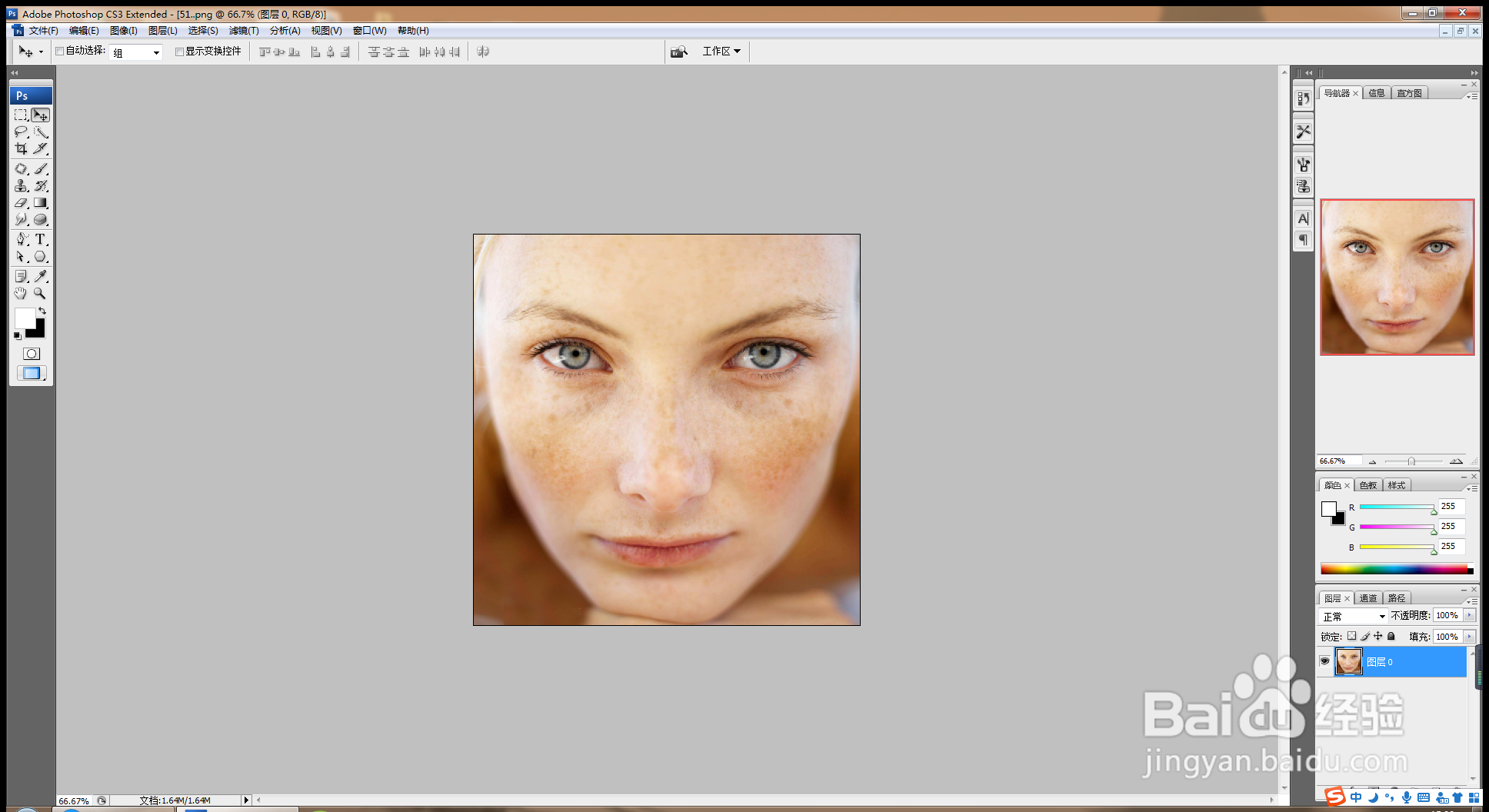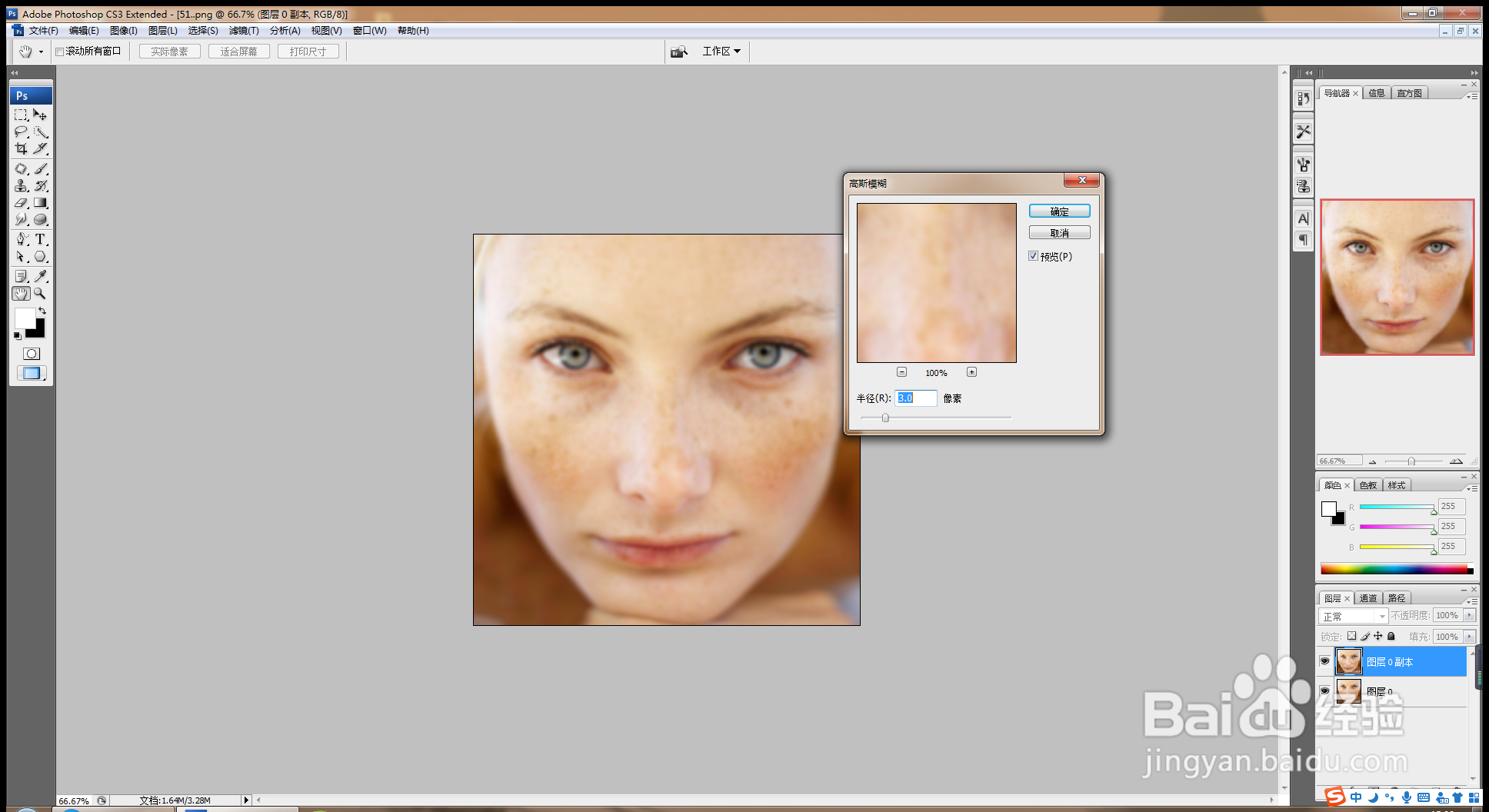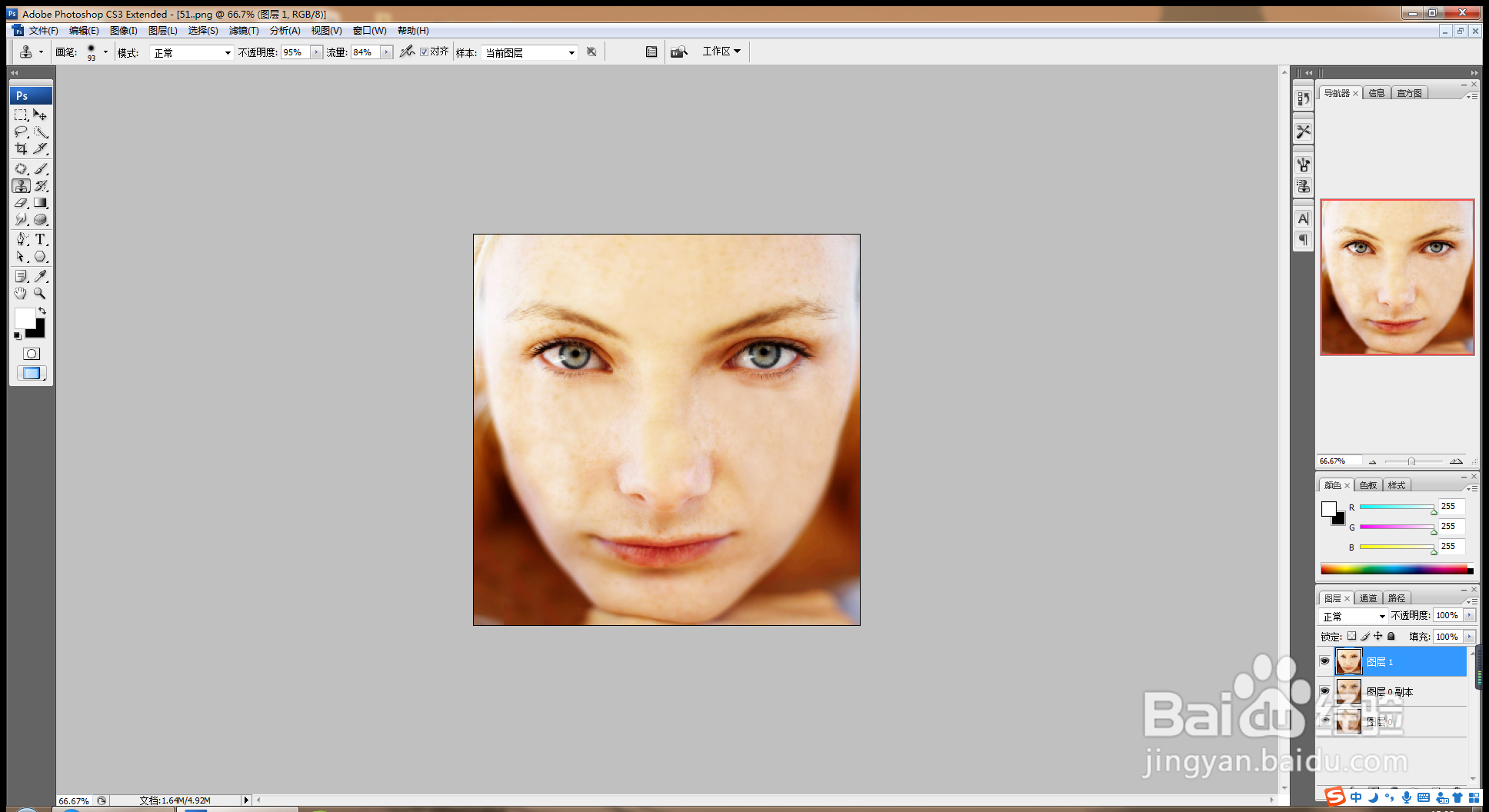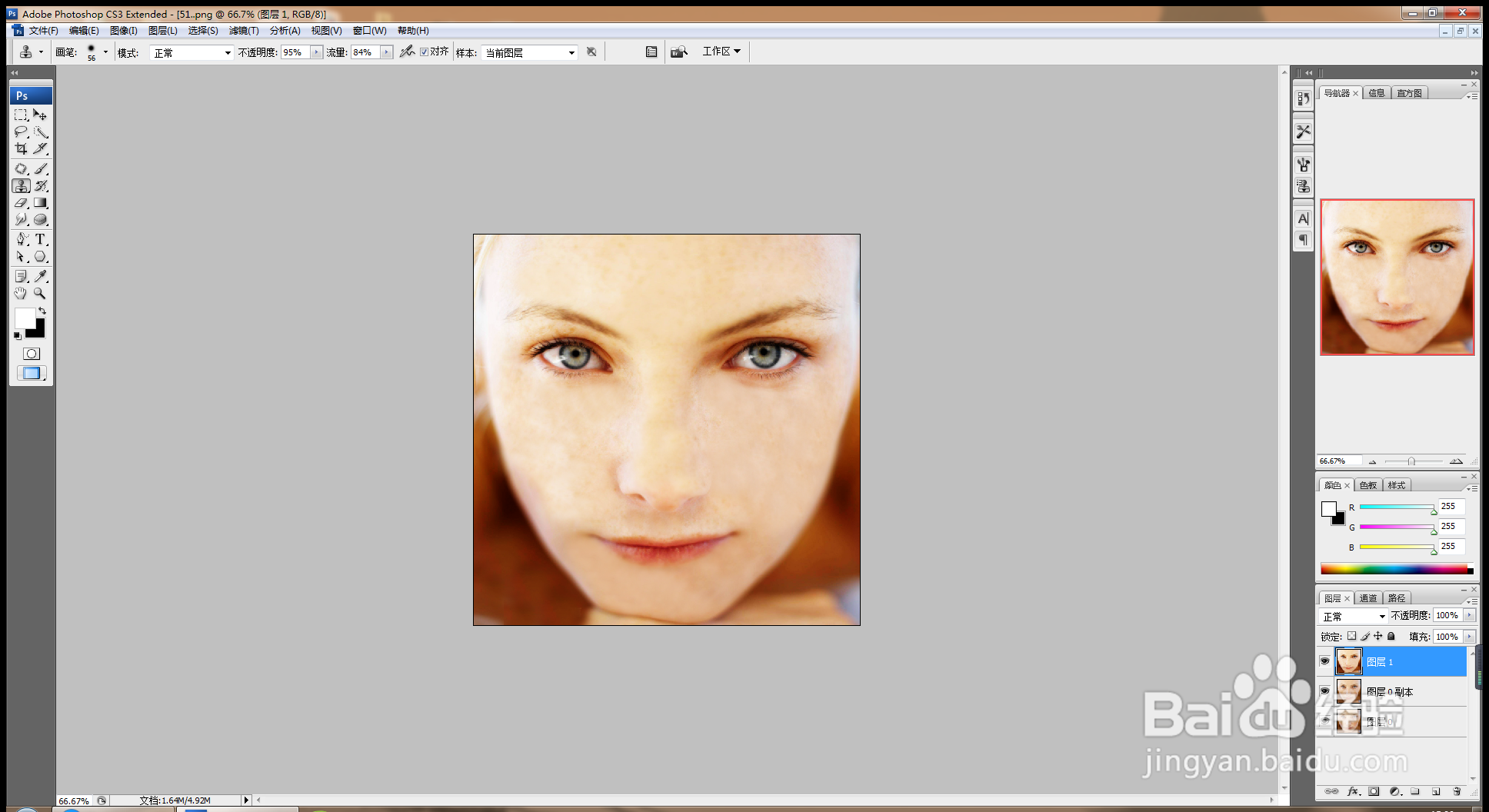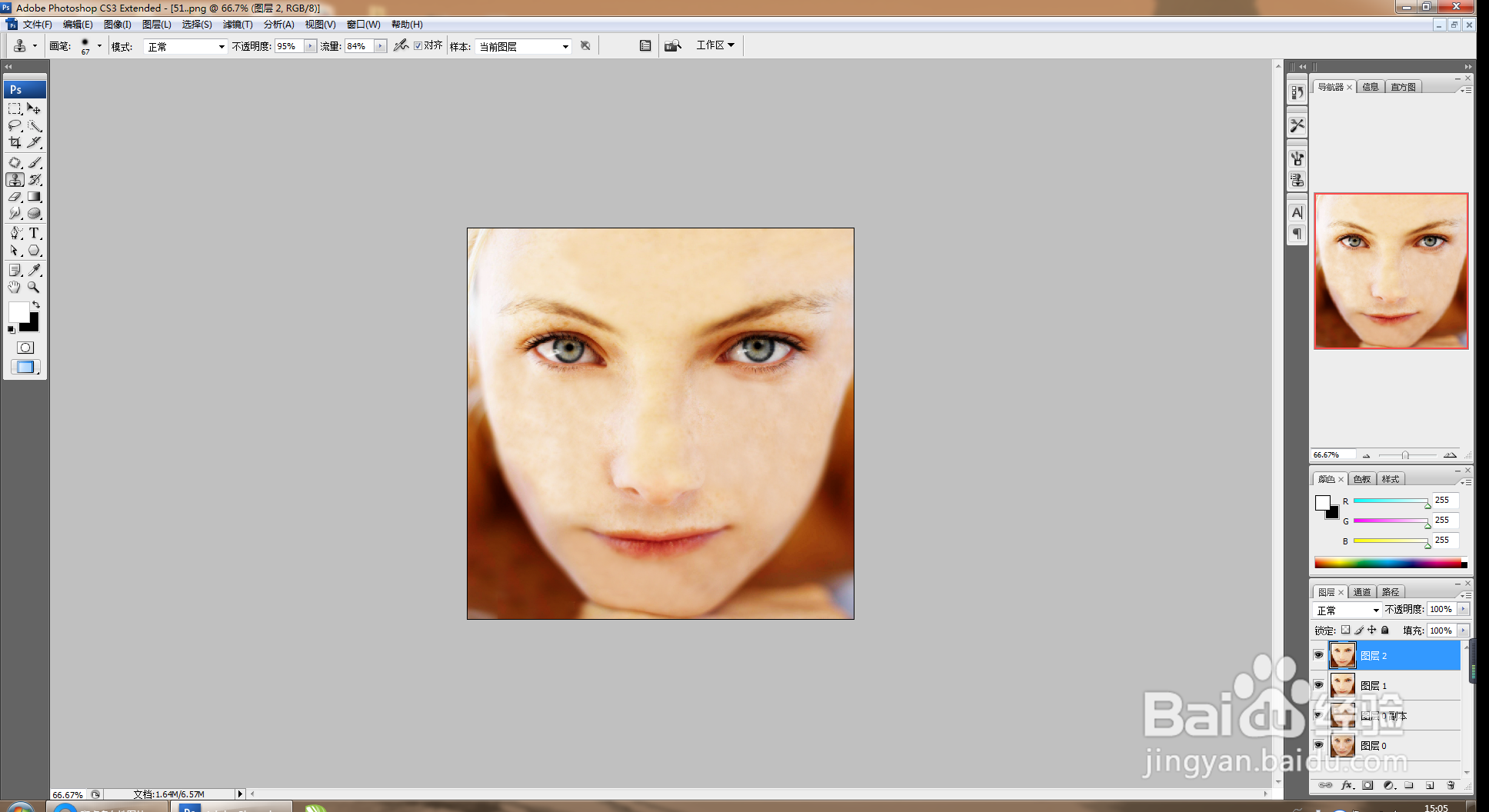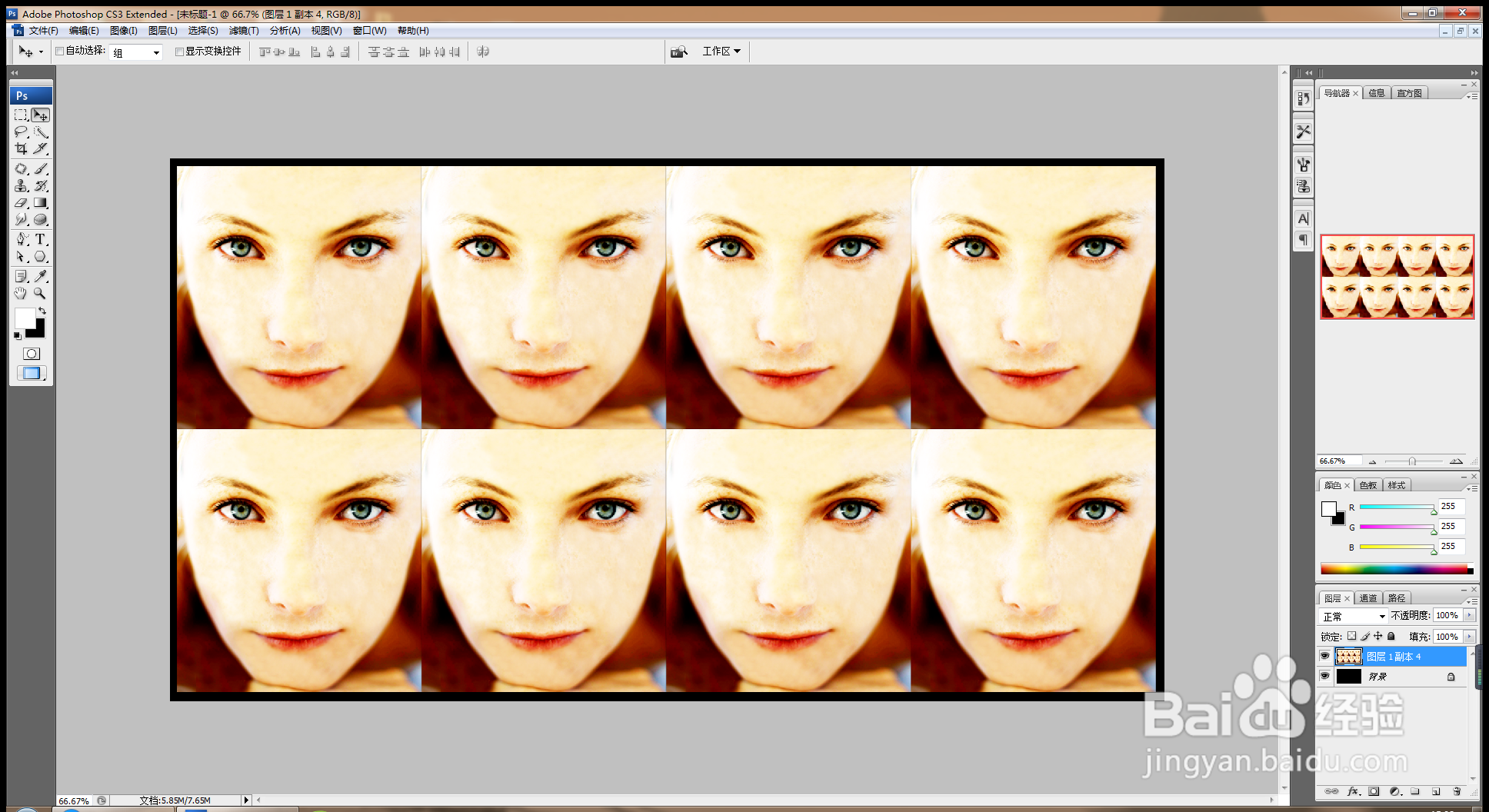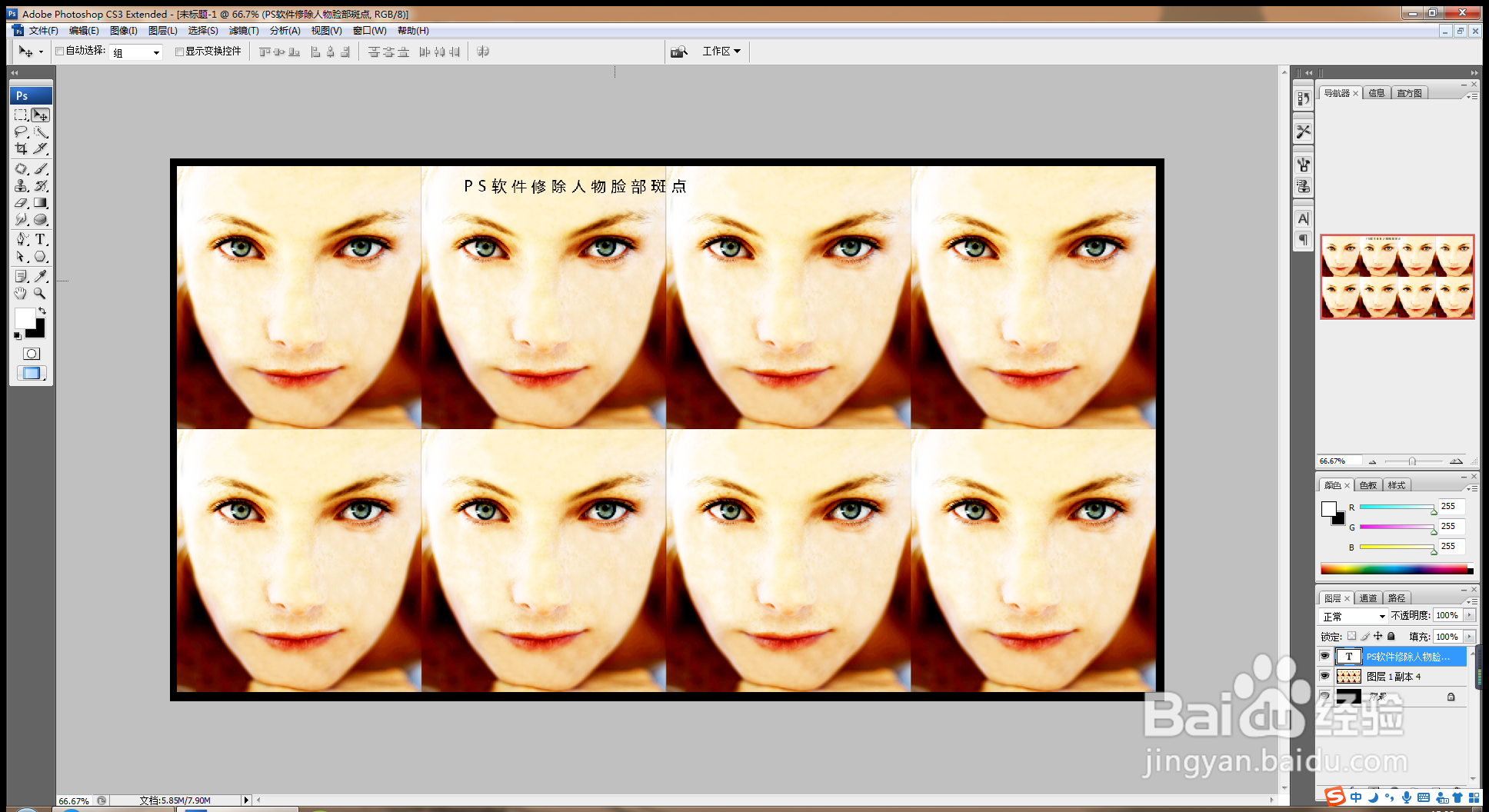如何用PS修除人物脸部斑点
1、 打开PS,按crl+o打开图片,如图
2、 复制图层副本,选择滤镜,模糊,高斯模糊,半径设置为3像素,如图
3、设置图层混合模式为柔光,按crl+alt+shift+e盖印图层,如图
4、选择仿制图章工具,按alt键对皮肤进行取样,然后开始涂抹脸部,如图
5、按crl+M打开曲线对话框,调整曲线,调整图片亮度,盖印图层,如图
6、将图片移动到当前背景中,缩小图片,按alt键复制图片,多次复制图片,对图片做调整,如图
7、选择横排文字工具,输入字体,设置字体颜色为黑色,这样脸部的斑点就快速消除掉了哦。
声明:本网站引用、摘录或转载内容仅供网站访问者交流或参考,不代表本站立场,如存在版权或非法内容,请联系站长删除,联系邮箱:site.kefu@qq.com。
阅读量:53
阅读量:32
阅读量:32
阅读量:24
阅读量:89